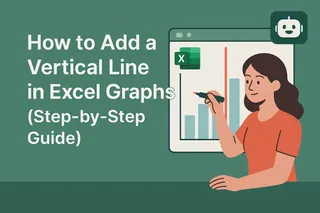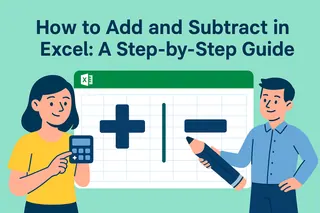Como Gerente de Crescimento de Usuários na Excelmatic, vejo constantemente como benchmarks visuais impulsionam melhores decisões de negócios. Adicionar linhas de meta a gráficos do Excel é uma das formas mais eficazes—porém subutilizadas—de fazer seus dados contarem uma história convincente.
Por que as Linhas de Meta São Importantes
Linhas de meta transformam dados brutos em insights acionáveis ao:
- Fornecer contexto instantâneo - Veja o desempenho em relação às metas de forma rápida
- Destacar lacunas - Identifique períodos de baixo desempenho facilmente
- Direcionar a atenção - Guie os espectadores para o que mais importa
Enquanto o Excel oferece métodos manuais, ferramentas modernas de IA como a Excelmatic automatizam esse processo e adicionam recursos avançados de análise.
Método Manual: Adicionando Linhas de Meta no Excel
Passo 1: Estruture Seus Dados Corretamente
Crie uma coluna dedicada para metas com os valores repetidos para cada ponto de dado:
| Mês | Vendas | Meta |
|---|---|---|
| Janeiro | 200 | 250 |
| Fevereiro | 180 | 250 |
Passo 2: Crie Seu Gráfico Base
- Selecione o intervalo de dados (incluindo a coluna "Meta")
- Vá para Inserir > Gráficos
- Escolha um gráfico de linhas ou colunas

Passo 3: Personalize a Linha de Meta
Clique com o botão direito na linha de meta para:
- Alterar para um estilo tracejado/pontilhado
- Ajustar cor/espessura para melhor visibilidade
- Adicionar rótulos de dados
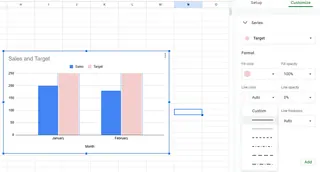
A Alternativa Moderna: Acompanhamento de Metas com IA
Embora o método manual do Excel funcione, plataformas como a Excelmatic revolucionam esse processo ao:
✅ Detectar e visualizar metas automaticamente - Sem configuração manual de colunas
✅ Atualizar em tempo real - Conecte-se diretamente a fontes de dados dinâmicas
✅ Adicionar análise preditiva - Preveja desempenho em relação às metas
Veja como a Excelmatic simplifica o acompanhamento de metas:
- Importe seu conjunto de dados (Excel, Google Sheets ou conexões com bancos de dados)
- Selecione "Adicionar Benchmark" e especifique seu valor de meta
- A IA gera um painel interativo com:
- Linhas de meta dinâmicas
- Alertas de desempenho
- Cálculos de variação
Quando Usar Cada Abordagem
Use o Excel manualmente quando:
- Trabalhar com relatórios estáticos
- Precisar de visualizações simples e pontuais
Atualize para a Excelmatic quando:
- Gerenciar múltiplos KPIs
- Necessitar de atualizações em tempo real
- Compartilhar painéis com partes interessadas
Dica Pro: Torne as Linhas de Meta Acionáveis
Apenas mostrar metas não é suficiente—as melhores visualizações:
- Usam cores contrastantes (vermelho para abaixo da meta, verde para acima)
- Incluem porcentagens de variação
- Adicionam setas de tendência
A IA da Excelmatic aplica automaticamente essas práticas recomendadas, permitindo ainda personalizar cada elemento.
Conclusão
Linhas de meta transformam dados de informativos em impactantes. Enquanto o Excel oferece funcionalidades básicas, ferramentas de IA como a Excelmatic elevam isso a outro nível com automação, atualizações em tempo real e análises avançadas.
Pronto para melhorar sua visualização de dados? Experimente a Excelmatic gratuitamente e descubra o acompanhamento de metas com IA que economiza horas de ajustes manuais em gráficos.